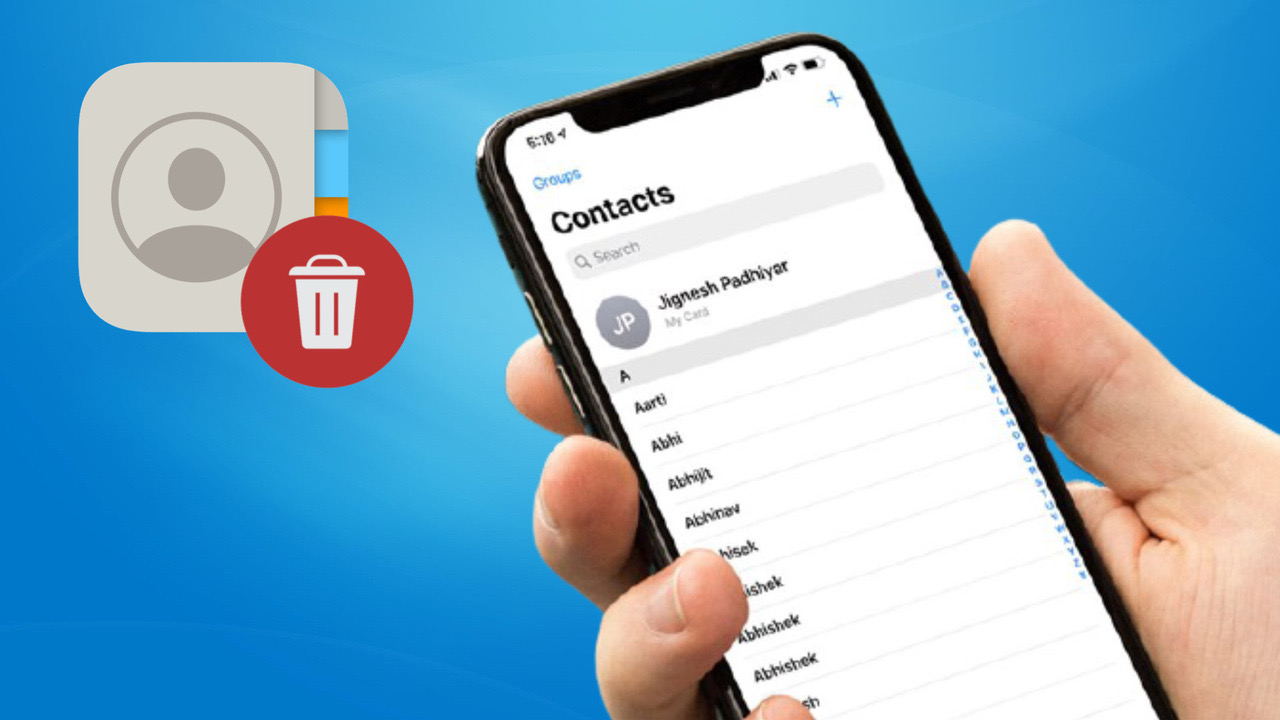
Sau một thời gian sử dụng điện thoại, bạn muốn dọn dẹp gọn gàng ứng dụng Danh bạ của mình, xóa bớt các số điện thoại cũ không cần thiết. Để xóa danh bạ trên iPhone, người dùng có thể chọn cách xóa một hoặc nhiều số điện thoại cùng một lúc. Hãy xem ngay bài viết sau đây của mình để biết cách xoá danh bạ trên iPhone một cách đơn giản nhất nhé!
1. Cách xoá danh bạ trên iPhone cho từng số điện thoại
Bước 1: Bạn truy cập vào Danh bạ, sau đó chọn số điện thoại cần xoá. Kế tiếp, bạn nhấn vào Sửa.
Bước 2: Bạn lướt đến phần Xoá liên hệ và nhấn chọn vào, sau đó tiếp tục xác nhận Xoá liên hệ để hoàn tất.
2. Cách ẩn tất cả địa chỉ liên hệ
Bước 1: Mở Cài đặt trên iPhone của bạn, sau đó bấm vào Danh bạ. Tiếp đến các bạn nhấn vài Tài khoản.
Bước 2: Chọn tài khoản mà bạn muốn ẩn đi danh bạ khỏi iPhone của mình. Sau đó tắt công tắc kế bên cạnh Danh bạ để nút chuyển sang màu xám.
Cách này không thật sự xóa liên hệ của bạn, mà chỉ ẩn đi danh bạ trong nơi lưu liên hệ mà bạn muốn thôi. Điều này có thể là sự lựa chọn ưu tiên nếu như bạn đang phân vân sợ phải xóa nhầm người quen hoặc không chắc chắn khi xóa một ai đó.
3. Cách lọc tài khoản đồng bộ danh bạ với iPhone
Bước 1: Vào ứng dụng Điện thoại trên iPhone của bạn, sau đó nhấn vào biểu tượng Danh bạ ở dưới và ngay giữa.
Bước 2: Chọn Nhóm ở góc bên trái trên cùng, tiếp đến chọn tài khoản đồng bộ với danh bạ của thiết bị đang cần lọc.
Bước 3: Chỗ tài khoản cần lọc mất dấu tích, bấm Xong để ra ngoài xem kết quả.
4. Cách xóa vĩnh viễn tất cả danh bạ bằng iCloud
Bước 1: Truy cập trang web iCloud và đăng nhập.
Bước 2: Nhấp vào Danh bạ.
Bước 3: Sử dụng phím tắt CMD + A đánh dấu tất cả các số liên lạc trong danh sách. Bạn sẽ biết chúng được đánh dấu khi nền chuyển từ xanh lam sang xám.
Bước 4: Nhấp vào Cài đặt Cog ở góc dưới bên trái.
Bước 5: Nhấp vào Xóa trong menu bật lên xuất hiện. Sau đó xác nhận.
Lưu ý: Thao tác này sẽ xóa vĩnh viễn tất cả các địa chỉ liên hệ của bạn trong iCloud, vì vậy hãy đảm bảo rằng bạn đã lưu bất kỳ thông tin nào mà bạn sẽ bỏ lỡ sau này.
Trên đây là phần hướng dẫn cho các bạn cách xoá danh bạ trên iPhone cực kỳ đơn giản và nhanh chóng. Hy vọng thông tin trên sẽ hữu ích cho mọi người và đừng quên để lại 1 like ủng hộ tinh thần chúng mình nhé!
Một chiếc smartphone cấu hình khủng, chụp ảnh đẹp với nhiều tính năng thông minh thời thượng thì bạn không thể bỏ qua iPhone! Nhấn vào nút cam bên dưới để chọn mua ngay iPhone mới chính hãng tại TopZone nhé!
MUA IPHONE CHÍNH HÃNG TẠI TOPZONE
Xét duyệt bởi Trúc Anh
Chia sẻ:
16 lượt xem


